
Google-Formulare Es ist eine großartige Möglichkeit, Antworten von anderen online zu sammeln, unabhängig davon, ob es sich um einen Job oder ein Forschungsprojekt handelt. Die Begrenzung der Antworten ist manuell möglich, aber Sie müssen Add-Ons installieren, um sie automatisch zu begrenzen. Hier ist wie.
Begrenzen Sie Google Forms-Antworten durch Google-Konto
Wenn Sie die Antworten einschränken möchten, die Sie auf Google-Formularen erhalten, können Sie anfangen, Antworten durch Google-Konto einzuschränken. Benutzer, die auf Ihr Formular reagieren, müssen sich mit einem Google-Konto anmelden, um zu antworten, wobei jedes Konto auf eine einzelne Antwort beschränkt ist.
[fünfzehn] VERBUNDEN: [fünfzehn] Der Anfängerhandbuch für Google-Formulare
Dies wird dazu beitragen, die Qualität der Antworten zu verbessern und doppelte Antworten zu verhindern. Anfangen, Öffnen Sie die Google-Formulare Formular in Ihrem Desktop-Webbrowser und klicken Sie in der oberen rechten Ecke auf das Symbol Einstellungen.
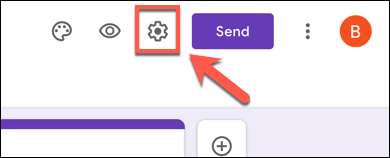
Klicken Sie auf der Registerkarte "Allgemein" des Popup-Menüs "Einstellungen" auf das Kontrollkästchen "Begrenzen auf 1 Antwort", um es zu aktivieren.
Sobald es aktiviert ist, klicken Sie auf "Speichern", um die Änderung zu bestätigen.

An diesem Punkt können nur Google-Kontoinhaber auf Ihr Formular reagieren, wobei Antworten auf ein Konto begrenzt sind.
Alle Antworten in Google-Formulare manuell einschränken
Wenn Sie keine Google-Formulare für Antworten auf unbestimmte Zeit lassen möchten, möchten Sie möglicherweise an einem späteren Punkt die Antworten deaktivieren. Während Google-Formulare Sie nicht erlauben, dies nicht zu vereinbaren, ohne ein Add-On installieren zu können, können Sie die Antworten von Antworten manuell auf Ihr Formular deaktivieren.
Um dies zu jedem Punkt zu tun, öffnen Sie Ihr Google Forms-Formular in Ihrem Desktop-Webbrowser. Um Ihre Antworten anzuzeigen, klicken Sie auf die Registerkarte "Antworten".

Wählen Sie in der Registerkarte "Antworten" den Schieberegler "Annahmeantworten", um weitere Antworten zu deaktivieren.

Sobald es deaktiviert ist, wird der Schieberegler mit einem roten Rand grau. Wenn Sie eine benutzerdefinierte Nachricht hinzufügen möchten, um potenzielle Befragte zu informieren, dass das Formular für Einträge geschlossen ist, geben Sie eine Nachricht in der mitgelieferten Textfeld "Nachricht für Befragte" an.
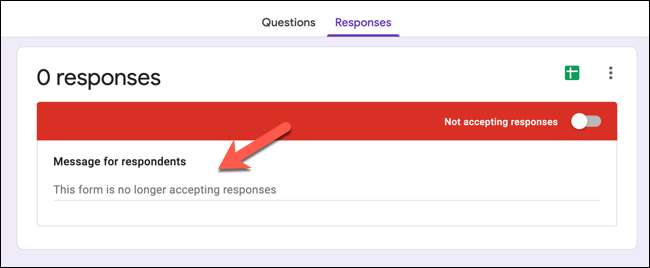
Die Nachricht, die Sie einfügen, wird automatisch gespeichert. Wenn neue Befragte versuchen, Ihr Formular zu laden, werden sie mit dieser Nachricht begrüßt und können das Formular nicht ausfüllen oder einreichen.
Automatische Beschränkung der Antworten von Google Forms
Leider haben Google Forms nicht die Möglichkeit, die Antworten automatisch auf der Grundlage einer voreingestellten Einreichungsnummer oder zum Abschlussdatum einzuschränken. Wenn Sie diese Funktionalität benötigen, müssen Sie zuerst ein Google Forms-Add-On-Add-On installieren, obwohl Alternativen verfügbar sind.
Um ein neues Google Forms-Add-On auf Ihrem Konto hinzuzufügen, öffnen Sie Ihr Google Forms-Formular in Ihrem Desktop-Browser und klicken Sie in der oberen rechten Ecke auf das Symbol Drei-DOT-Menü-Symbol.
Klicken Sie im Dropdown-Menü auf die Option "Add-Ons".
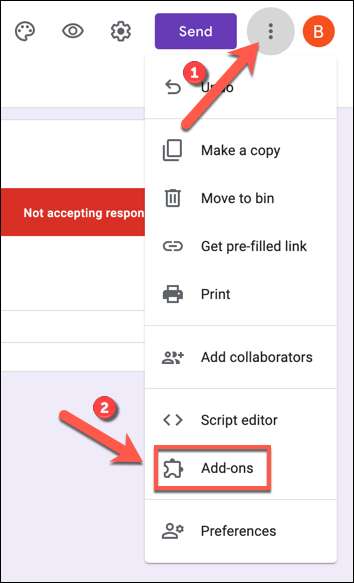
Im Menü "Google Workspace Marketplace" sehen Sie eine Liste der verfügbaren Apps zur Installation. Verwenden Sie die Suchleiste oben, um nach "Formlimiter" zu suchen, um installieren oder durch die Liste zu blättern, um sie manuell zu finden.
Wenn Sie den Formelimiter lokalisiert haben, klicken Sie auf den Namen, das Kartensymbol oder das Info-Symbol, um weitere Informationen anzuzeigen.
Klicken Sie im Informationsmenü "Formlimiter" auf die Schaltfläche Installieren, um das Add-On zu installieren.
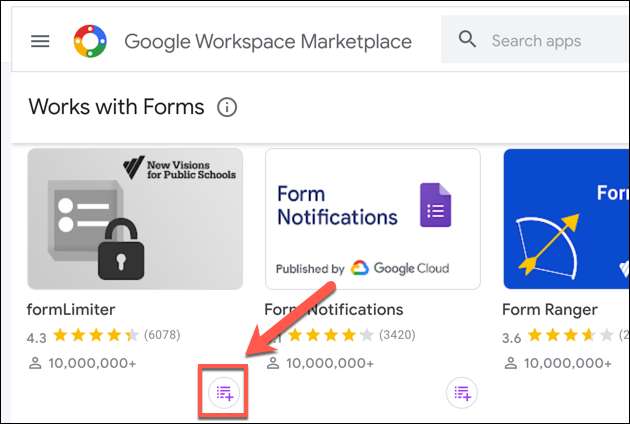
Google-Formulare benötigen die Erlaubnis, das Add-On zu installieren. Klicken Sie auf die Option "Weiter", um die Allgemeinen Geschäftsbedingungen anzunehmen und die Installation fortzusetzen.
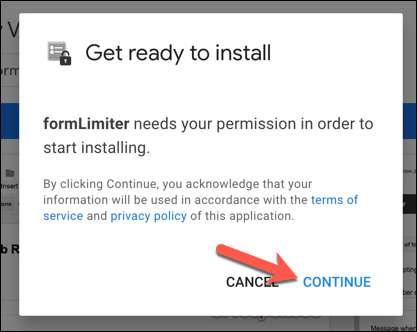
In einem anderen Fenster ist eine Liste der Berechtigungen, die der Formlimiter erscheint, auf den Zugriff auf den Zugriff auf sichtbar ist. Bestätigen Sie, dass Sie mit diesen zufrieden sind, klicken Sie auf "Erlauben", um es mit dem Zugriff auf Ihr Google-Konto bereitzustellen.
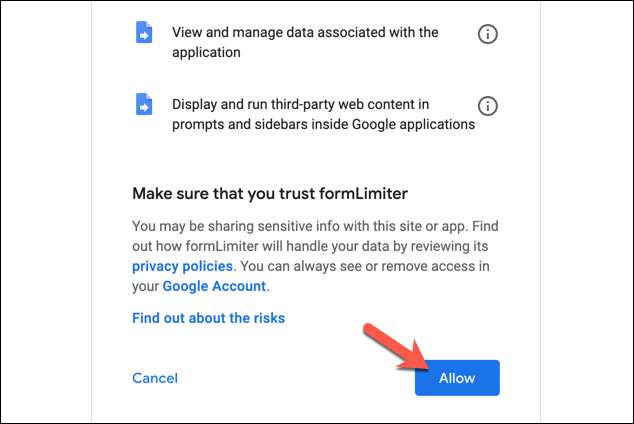
Mit erteilten Berechtigungen kann der Formlimiter auf das Symbol "Add-Ons auf Ihrer Google Forms-Seite" aufrufen. Klicken Sie im Dropdown-Menü auf die Option "Formlimiter".
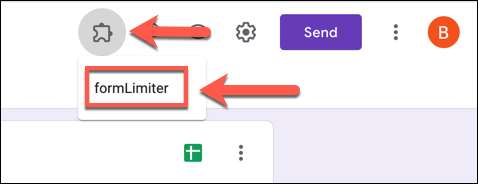
Wählen Sie im Popup-Menü "Formlimiter" die Option "Grenzwert einstellen".

In der rechten unteren Ecke erscheint ein Popup-Menü. Im Dropdown-Menü "Limit Type" können Sie Antwortbeschränkungen basierend auf der Anzahl der Antworten oder zum Datum und der Uhrzeit festlegen.
Begrenzung der Antworten durch Einreichungsnummer
Um Antworten mit der Einreichungsnummer zu begrenzen, wählen Sie im Dropdown-Menü "Anzahl der Formularantworten" aus. Stellen Sie in der Box unter dem Dropdown-Menü eine maximale Anzahl von Einsendungen an (z. B. "10", um die Antworten auf zehn Einsendungen zu begrenzen).
Wenn Sie die Nachricht ändern möchten, dass potenzielle Befragte sehen, wann das Formular geschlossen ist, ändert sich Ihre Änderungen in der angegebenen Kiste. Wenn Sie eine E-Mail erhalten möchten, wenn die Einreichungen geschlossen werden, klicken Sie auf das Kontrollkästchen "Email-Formularbesitzer, wenn das Kontrollkästchen Einsendungen geschlossen ist.
Klicken Sie auf "Speichern und Aktivieren", um Ihre Einstellungen zu speichern.
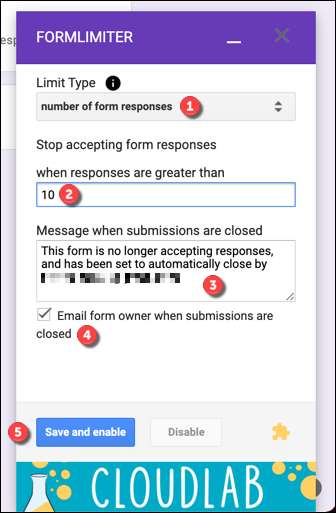
Nachdem die Antworten auf Ihr Formular die Zielnummer übergeben, wird das Formular geschlossen und keine weiteren Einsendungen sind möglich.
Begrenzung der Antworten nach Datum und Uhrzeit
Wenn Sie die Antworten nach einem Abschlussdatum und Uhrzeit aufhalten möchten, wählen Sie "Datum und Uhrzeit" aus dem Dropdown-Menü "Limit Type".
Stellen Sie mit den bereitgestellten Kästchen ein Abschlussdatum und die für Ihr Formular geeignete Zeit ein. Wenn Sie auf die Boxen klicken, können Sie die eingebauten Kalender-Popups verwenden, um dies auszuwählen.
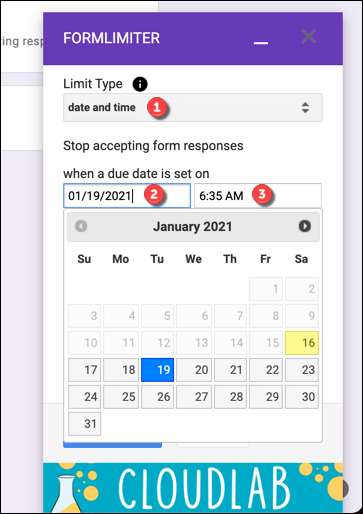
Sobald ein Uhrzeit und Datum ausgewählt ist, ändert sich Änderungen an der geschlossenen Einreichungsnachricht mit dem angebotenen Feld (oder lassen Sie ihn, wenn Sie mit der voreingestellten Nachricht zufrieden sind). Wenn Sie eine E-Mail erhalten möchten, wenn das Abschlussdatum und die Zeitübergängen angeht, klicken Sie auf das Kontrollkästchen "E-Mail-Formularinhaber, wenn ein Antragsverfahren geschlossen ist.
Klicken Sie auf "Speichern und Aktivieren", um das Abschlussdatum Ihrem Formular hinzuzufügen.
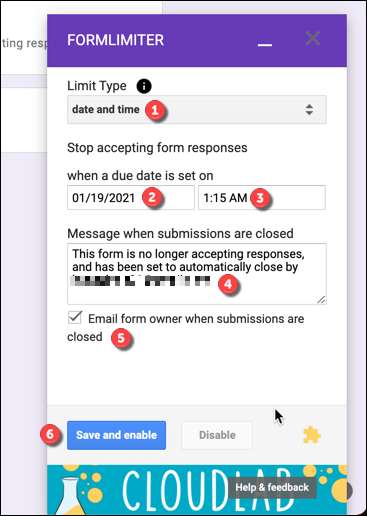
Sobald dies gespeichert ist, sind die Einsendungen nicht möglich, wenn Sie das Schließzeit und das Datum ausgewählt haben.
Deaktivieren der Antwortgrenzwerte mit dem Formlimiter
Wenn Sie diese Grenzwerte deaktivieren möchten, bevor die Soll-Einreichungsnummer oder das Abschlussdatum erreicht ist, klicken Sie auf Add-Ons & GT; Formlimiter, klicken Sie dann im Popup-Menü auf "Deaktivieren".
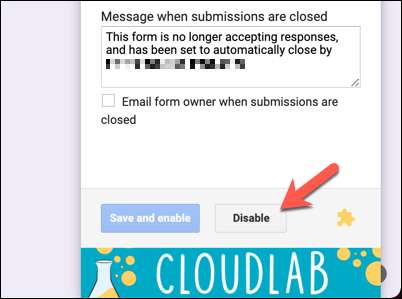
Dadurch wird sichergestellt, dass potenzielle Befragte Ihr Formular weiterhin verwenden können, bis Sie die Antworten erneut deaktivieren können.







